手机锁屏的时候怎么隐藏微信内容,在现如今的社交媒体时代,微信已经成为人们生活中不可或缺的一部分,随之而来的是我们对于隐私安全的担忧。特别是当我们的手机锁屏时,微信内容是否能够被他人轻易窥探成为了一个令人不安的问题。为了解决这个问题,我们可以通过一些简单的设置来隐藏微信内容,确保我们的隐私得到充分的保护。接下来我们将会介绍一些关于微信锁屏后不显示内容的设置方法,让我们的微信信息得到更好的保护。
微信锁屏后不显示内容如何设置
具体方法:
1.点击微信的我
首先打开手机的微信,点击下面的我。
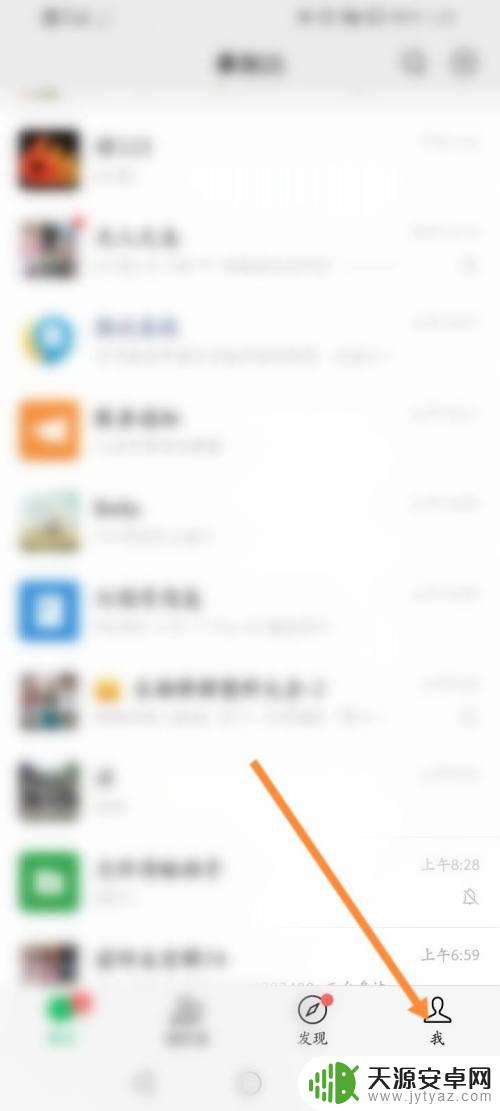
2.点击设置
然后点击下面的设置选项。

3.点击新消息提醒
然后点击上面的新消息提醒选项。
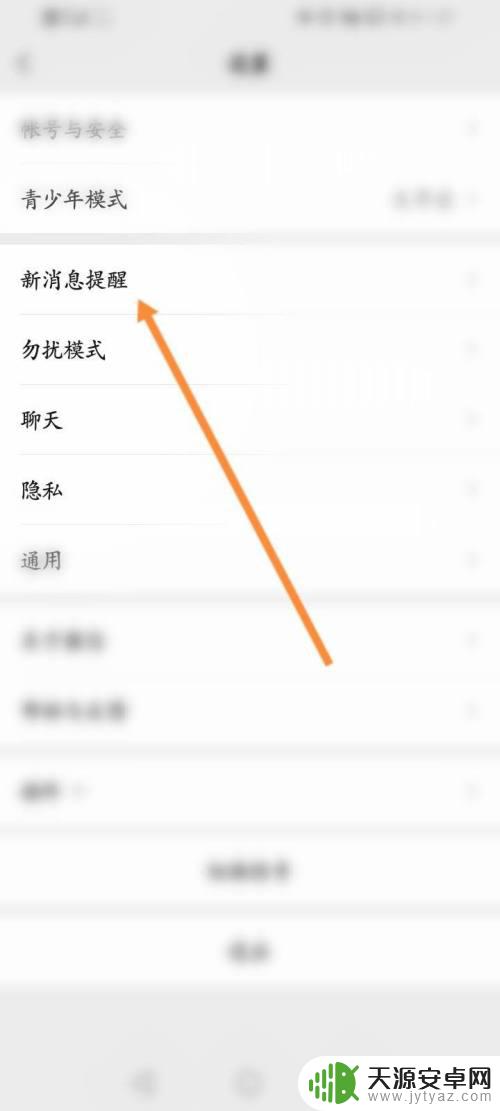
4.关闭通知显示消息
最后点击关闭通知显示消息详情功能即可。

以上就是如何在手机锁屏时隐藏微信内容的全部步骤,如果您有需要,可以按照这些步骤进行操作,希望对您有所帮助。









